Definiowanie i zarządzanie powiązaniami połączeń
Każdy typ połączenia w pełni definiuje położenie i ruch wybranych komponentów. Można wybrać geometrię końcową, środkową lub punktu środkowego (łącznie ze środkowym punktem szczeliny) w celu zdefiniowania połączenia. Można również ustawić warunki powiązania połączenia za pomocą polecenia Zablokuj i Zabezpiecz.
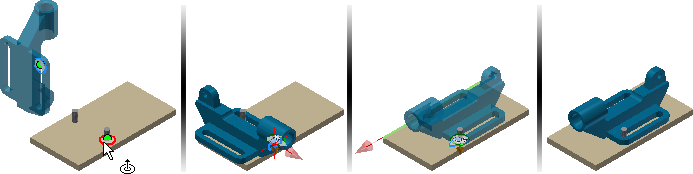
Na wstążce użyj karty Złóż  panelu Zależności
panelu Zależności  Połączenie
Połączenie  , aby umieścić połączenie pomiędzy dwoma komponentami zespołu.
, aby umieścić połączenie pomiędzy dwoma komponentami zespołu.
Użyj polecenia Połączenie, aby umieścić komponenty i zdefiniować ruch
Aby zacząć, należy umieścić komponenty w pliku zespołu.
Uruchom polecenie Połączenie.
Domyślnym typem połączenia jest połączenie automatyczne. Opcja Automatyczne określa typ połączenia w oparciu o następujące reguły:
Obrotowe — wybierane, jeśli dwa wybrane punkty początkowe są kołowe.
Walcowe — wybierane, jeśli dwa wybrane punkty początkowe są punktami na walcu.
Kulowe — wybierane, jeśli dwa wybrane punkty początkowe są punktami na sferze.
Sztywne — wybierane w przypadku wszystkich pozostałych rodzajów początku.
Uwaga: połączenia suwaka nie można określić za pomocą reguły wyboru.
 Wybierz początek na ruchomym komponencie.Porada: naciśnij klawisz Ctrl po podświetleniu niezbędnego komponentu, aby ograniczyć wybór do tego komponentu.
Wybierz początek na ruchomym komponencie.Porada: naciśnij klawisz Ctrl po podświetleniu niezbędnego komponentu, aby ograniczyć wybór do tego komponentu.Domyślnie początek jest wybierany bezpośrednio z geometrii. W przypadku początku, który nie może być implikowany bezpośrednio, dokonaj wyboru z menu kontekstowego:
- Aby utworzyć początek połączenia między dwoma powierzchniami, wybierz Pomiędzy dwoma powierzchniami i określ wirtualny punkt środkowy pomiędzy dwoma powierzchniami przez wybranie dwóch powierzchni i jednego punktu.
- Aby utworzyć początek połączenia i umieścić je w pewnej odległości od początku, wybierz opcję Odsuń początek. Przeciągnij strzałki manipulatora lub wprowadź wartość odsunięcia, aby zmienić położenie początku. Wybierz geometrię odniesienia, z którą ma zostać wyrównany początek.
 Wybierz początek na komponencie nieruchomym.
Wybierz początek na komponencie nieruchomym.Jeśli to konieczne, zmień typ połączenia.
 Jeśli zachodzi taka potrzeba, użyj opcji Odwróć komponent, aby odwrócić kierunek dodatni.
Jeśli zachodzi taka potrzeba, użyj opcji Odwróć komponent, aby odwrócić kierunek dodatni. Jeśli to konieczne, wybierz opcję Wyrównaj 1 i wybierz jedną z poniższych opcji, aby określić kierunek dopasowania:
Jeśli to konieczne, wybierz opcję Wyrównaj 1 i wybierz jedną z poniższych opcji, aby określić kierunek dopasowania:- Powierzchnię płaską, punkt lub krawędź na komponencie ruchomym.
- Płaszczyzna konstrukcyjna/oś konstrukcyjna/punkt konstrukcyjny w przeglądarce lub oknie graficznym (jeśli są widoczne). Jeżeli opcja Wyrównaj 1 to wybór punktu (punkt szkicu lub punkt konstrukcyjny), opcja Wyrównaj 2 musi być również wyborem punktu.
 Jeśli to konieczne, wybierz opcję Wyrównaj 2 i dokonaj wyboru na komponencie nieruchomym, aby określić kierunek dopasowania.
Jeśli to konieczne, wybierz opcję Wyrównaj 2 i dokonaj wyboru na komponencie nieruchomym, aby określić kierunek dopasowania. Aby zmienić kierunek dopasowania, wybierz opcję Odwróć wyrównanie.
Aby zmienić kierunek dopasowania, wybierz opcję Odwróć wyrównanie.Kliknij przycisk Zastosuj lub OK, aby zatwierdzić zmianę.
Użyj opcji Granice, aby zdefiniować zakres ruchu
Aby zdefiniować ograniczenie:
Utwórz lub edytuj połączenie.
Otwórz okno dialogowe i kliknij kartę Granice.
Porada: naciśnij trzy kropki na minipasku narzędzi, aby wyświetlić okno dialogowe, jeśli nie jest ono dostępne.Dostępność opcji Kątowe lub Liniowe zależy od typu połączenia. Na przykład połączenie obrotowe obsługuje granice kątowe, jednak granice liniowe są niedostępne.
Uwaga: granice są niedostępne w przypadku opcji Połączenia sztywne.Ustaw wymagane wartości początkowe, bieżące i końcowe.
Kliknij przycisk OK.
Powiązanie ze zdefiniowanym ograniczeniem jest oznaczone w przeglądarce za pomocą symbolu +/-.
Zablokuj lub chroń połączenie
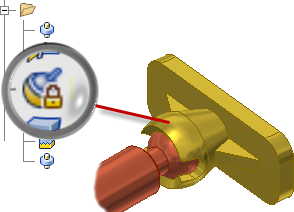
- Zablokuj powiązanie, aby zachować bieżące położenie. Opcja Zablokuj różni się od opcji unieruchamiania komponentu. Opcja Unieruchamianie eliminuje wszystkie stopnie swobody oraz ustala położenie komponentu w przestrzeni. Opcja Zablokuj eliminuje wszystkie ruchy, ale pozwala zmienić położenie komponentu, gdy przesuwają się powiązane komponenty.
- Zabezpiecz powiązanie, aby otrzymać ostrzeżenie, jeśli dodane powiązania naruszają niezbędne stopnie swobody.
Zablokuj lub chroń powiązanie:
- Zlokalizuj powiązanie w przeglądarce.
- Kliknij prawym przyciskiem myszy powiązanie, a następnie wybierz opcję Zablokuj lub Zabezpiecz w menu kontekstowym.
- Aby usunąć warunek, odznacz pole wyboru.
Edytowanie lub modyfikowanie połączeń
Aby edytować połączenie, kliknij je dwukrotnie w przeglądarce modelu lub kliknij dwukrotnie znacznik połączenia w obszarze graficznym.
Aby zmodyfikować połączenie, wybierz połączenie w przeglądarce modelu, a następnie zmień wartość w polu edycji.